Comment éliminer le maliciel PrintManager de votre système d'exploitation ?
de TroieÉgalement connu sous le nom de: Virus PrintManager
Obtenez une analyse gratuite et vérifiez si votre ordinateur est infecté.
SUPPRIMEZ-LES MAINTENANTPour utiliser le produit complet, vous devez acheter une licence pour Combo Cleaner. 7 jours d’essai limité gratuit disponible. Combo Cleaner est détenu et exploité par RCS LT, la société mère de PCRisk.
Qu'est-ce que PrintManager ?
Lors de la vérification de sites Web non fiables, nos chercheurs ont découvert une configuration d'installation associée au programme malveillant PrintManager. De plus, ce programme d'installation a été emballé avec des publiciels. Par conséquent, si une infection PrintManager est détectée, il est probable que d'autres composants indésirables/malveillants se soient infiltrés dans le système.
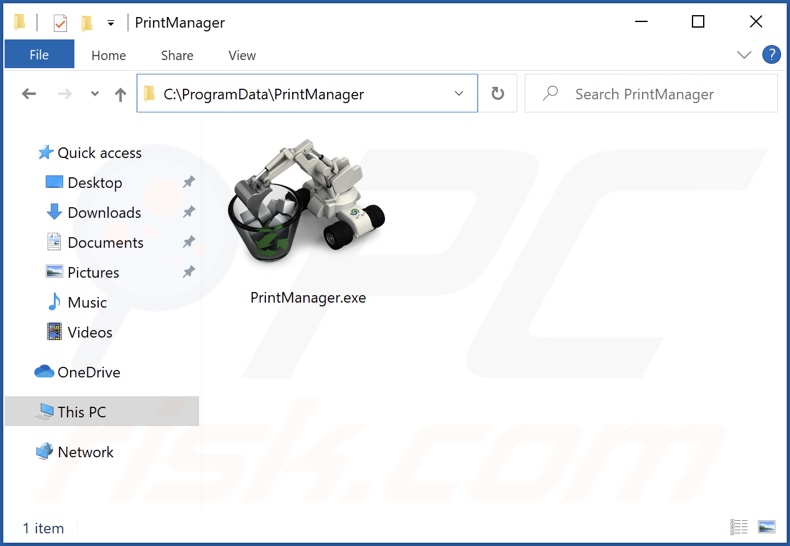
Présentation de PrintManager
Après avoir installé la configuration malveillante sur notre machine de test, elle a installé PrintManager et provoqué plusieurs infections de publiciels. Au moment de la recherche, l'objectif exact de PrintManager n'a pas pu être déterminé. Cependant, des infections similaires que nous avons analysées précédemment fonctionnaient en provoquant des infections en chaîne et/ou en extrayant des données sensibles.
Le maliciel est conçu pour télécharger/installer des programmes ou composants malveillants supplémentaires (par exemple, des publiciels, des pirates de navigateur, des PUA, des chevaux de Troie, des rançongiciels, etc.).
Alors que les maliciels voleurs d'informations ciblent généralement les données du système, l'activité de navigation (par exemple, les URL visitées, les pages consultées, les requêtes recherchées, les signets, etc.), les noms d'utilisateur/mots de passe, les détails personnellement identifiables, les numéros de carte de crédit et d'autres données vulnérables.
Comme mentionné précédemment, PrintManager peut infiltrer les appareils aux côtés des publiciels. Ce type de maliciel fonctionne en affichant des publicités, en provoquant des redirections et/ou en collectant des informations privées. Les publicités diffusées font la promotion d'escroqueries en ligne, de logiciels peu fiables/nocifs et même de maliciels.
Pour résumer, la présence de logiciels tels que PrintManager sur les appareils peut entraîner de multiples infections du système, de graves problèmes de confidentialité, des pertes financières et le vol d'identité.
| Nom | Virus PrintManager |
| Type de menace | Maliciels, chevaux de Troie, publiciels, publicités indésirables, virus pop-up |
| Noms de détection (PrintManager) | Avast (CrypterX-gen [Trj]), ESET-NOD32 (une variante de Win32/Kryptik.HLKD), Fortinet (W32/Kryptik.HLKD!tr), Malwarebytes (Adware.Agent.SFP.Generic), Microsoft (Trojan:Win32/Sabsik.FL.B!ml), Liste complète des détections (VirusTotal) |
| Noms de détection (programme d'installation malveillant) | Avast (FileRepMalware [Adw]), ESET-NOD32 (Une variante de Win32/TrojanDropper.Agent.), Fortinet (W32/Agent.SLC!tr), Microsoft (Trojan:Win32/Sabsik.TE.B!ml), Complet Liste des détections (VirusTotal) |
| Nom du processus malveillant | PrintManager.exe (le nom du processus peut varier) |
| Les symptômes | Les chevaux de Troie sont conçus pour s'infiltrer furtivement dans l'ordinateur de la victime et rester silencieux. Ainsi, aucun symptôme particulier n'est clairement visible sur une machine infectée. Alors que les infections de publiciels peuvent entraîner l'affichage de publicités ne provenant pas des sites sur lesquels vous naviguez, des publicités pop-ups intrusives et une diminution de la vitesse de navigation sur Internet. |
| Méthodes de distribution | Installateurs de logiciels gratuits (regroupement), faux installateurs de Flash Player, pièces jointes infectées, publicités en ligne malveillantes, ingénierie sociale, "cracks" de logiciels. |
| Dommages | Diminution des performances de l'ordinateur, vol de mots de passe et d'informations bancaires, usurpation d'identité, éventuelles infections supplémentaires par des maliciels. |
|
Suppression des maliciels (Windows) |
Pour éliminer d'éventuelles infections par des maliciels, analysez votre ordinateur avec un logiciel antivirus légitime. Nos chercheurs en sécurité recommandent d'utiliser Combo Cleaner. Téléchargez Combo CleanerUn scanner gratuit vérifie si votre ordinateur est infecté. Pour utiliser le produit complet, vous devez acheter une licence pour Combo Cleaner. 7 jours d’essai limité gratuit disponible. Combo Cleaner est détenu et exploité par RCS LT, la société mère de PCRisk. |
Exemples de maliciels et publicitaires
Nous avons analysé des milliers de programmes malveillants ; zgRAT, Creal, PY#RATION et Album Stealer ne sont que quelques exemples de nos dernières découvertes dans la catégorie des maliciels, tandis que Load All Links, Media Control, Popup Blocker Gold sont quelques-uns des publiciels.
Un maliciel peut avoir une grande variété de fonctionnalités et d'utilisations ; cependant, quel que soit son mode de fonctionnement, sa présence met en danger la sécurité de l'appareil et de l'utilisateur. Par conséquent, toutes les menaces doivent être éliminées immédiatement après leur détection.
Comment PrintManager s'est-il installé sur mon ordinateur ?
Nous avons téléchargé un programme d'installation fourni avec PrintManager à partir d'un site Web trompeur faisant la promotion de logiciels. La plupart des utilisateurs accèdent à ces pages par inadvertance via des redirections causées par des pages qui utilisent des réseaux publicitaires malveillants, des URL mal saisies, des notifications de navigateur de spam, des publicités intrusives ou des publiciels installés (avec des capacités d'ouverture forcée du navigateur).
Cependant, le contenu groupé peut être téléchargé à partir de diverses sources non fiables, telles que des logiciels gratuits et des sites Web d'hébergement de fichiers gratuits, des réseaux de partage Pee-to-Peer et d'autres canaux tiers.
Les maliciels prolifèrent également couramment via des pièces jointes et des liens malveillants dans les courriels/messages indésirables, les escroqueries en ligne, les publicités malveillantes, les outils d'activation de programmes illégaux ("cracks") et les fausses mises à jour.
Comment éviter l'installation de programmes malveillants ?
Nous vous conseillons de télécharger uniquement à partir de sources officielles et vérifiées. Lors de l'installation, il est essentiel de lire les conditions, d'étudier les options disponibles, d'utiliser les paramètres "Personnalisé/Avancé" et de désactiver les applications, extensions, outils supplémentaires, etc. De plus, tous les programmes doivent être activés et mis à jour à l'aide de fonctions légitimes/ outils.
Une autre recommandation est d'être vigilant lors de la navigation, car le contenu en ligne frauduleux et malveillant semble généralement ordinaire et inoffensif. Nous vous conseillons également de faire attention aux courriels entrants et autres messages. Les pièces jointes et les liens trouvés dans les courriers suspects ne doivent pas être ouverts, car ils peuvent être virulents.
Nous devons souligner l'importance d'avoir un antivirus fiable installé et tenu à jour. Les programmes de sécurité doivent être utilisés pour exécuter des analyses régulières du système et pour supprimer les menaces détectées. Si votre ordinateur est déjà infecté par PrintManager, nous vous recommandons d'exécuter une analyse avec Combo Cleaner Antivirus pour Windows pour éliminer automatiquement ce publiciel.
Capture d'écran de la configuration de l'installation de PrintManager :
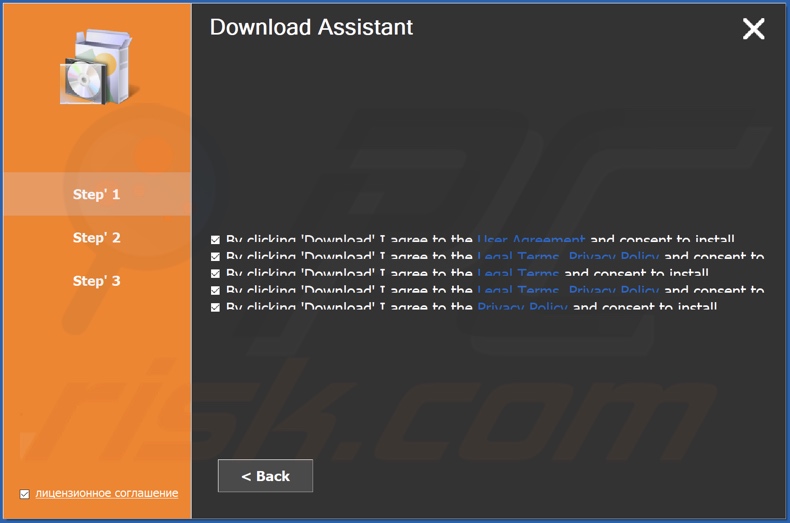
Capture d'écran du processus PrintManager dans le Gestionnaire des tâches de Windows (nom du processus "PrintManager.exe") :
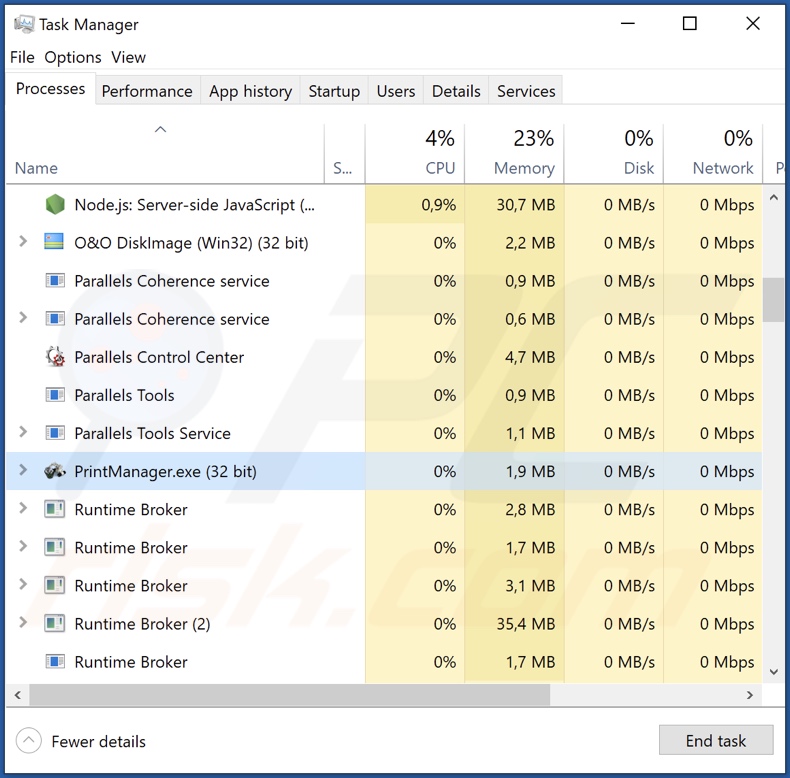
Capture d'écran d'un site Web trompeur utilisé pour promouvoir PrintManager :
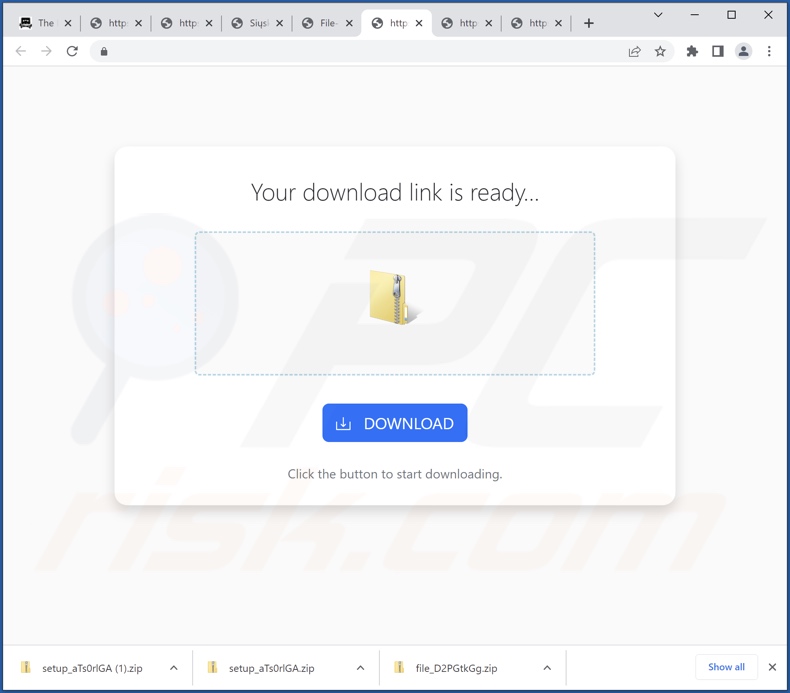
Suppression automatique et instantanée des maliciels :
La suppression manuelle des menaces peut être un processus long et compliqué qui nécessite des compétences informatiques avancées. Combo Cleaner est un outil professionnel de suppression automatique des maliciels qui est recommandé pour se débarrasser de ces derniers. Téléchargez-le en cliquant sur le bouton ci-dessous :
TÉLÉCHARGEZ Combo CleanerEn téléchargeant n'importe quel logiciel listé sur ce site web vous acceptez notre Politique de Confidentialité et nos Conditions d’Utilisation. Pour utiliser le produit complet, vous devez acheter une licence pour Combo Cleaner. 7 jours d’essai limité gratuit disponible. Combo Cleaner est détenu et exploité par RCS LT, la société mère de PCRisk.
Menu rapide :
- Qu'est-ce que PrintManager ?
- ÉTAPE 1. Désinstallez l'application indésirable à l'aide du Panneau de configuration.
- ÉTAPE 2. Supprimez les extensions malveillantes de Google Chrome.
- ÉTAPE 3. Supprimez les extensions malveillantes de Mozilla Firefox.
- ÉTAPE 4. Supprimez les extensions malveillantes de Safari.
- ÉTAPE 5. Supprimez les plug-ins malveillants de Microsoft Edge.
Suppression des publiciels :
Utilisateurs de Windows 10:

Cliquez droite dans le coin gauche en bas de l'écran, sélectionnez le Panneau de Configuration. Dans la fenêtre ouverte choisissez Désinstallez un Programme.
Utilisateurs de Windows 7:

Cliquez Démarrer ("Logo de Windows" dans le coin inférieur gauche de votre bureau), choisissez Panneau de configuration. Trouver Programmes et cliquez Désinstaller un programme.
Utilisateurs de macOS (OSX):

Cliquer Localisateur, dans la fenêtre ouverte sélectionner Applications. Glisser l’application du dossier Applications à la Corbeille (localisé sur votre Dock), ensuite cliquer droite sur l’cône de la Corbeille et sélectionner Vider la Corbeille.
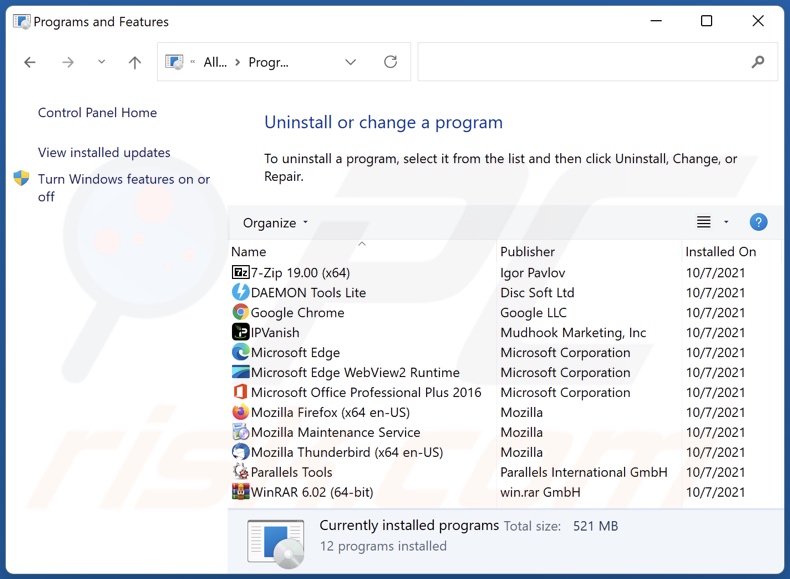
Dans la fenêtre de désinstallation des programmes, recherchez les entrées suspectes et sélectionnez-les, puis cliquez sur "Désinstaller" ou "Supprimer".
Après avoir désinstallé l'application potentiellement indésirable (qui provoque des publicités), analysez votre ordinateur à la recherche de composants indésirables restants ou d'éventuelles infections de maliciels. Pour analyser votre ordinateur, utilisez le logiciel de suppression des maliciels recommandé.
TÉLÉCHARGEZ le programme de suppression des infections malveillantes
Combo Cleaner vérifie si votre ordinateur est infecté. Pour utiliser le produit complet, vous devez acheter une licence pour Combo Cleaner. 7 jours d’essai limité gratuit disponible. Combo Cleaner est détenu et exploité par RCS LT, la société mère de PCRisk.
Supprimez les publiciels des navigateurs Internet :
Au moment de la recherche, PrintManager n'installait pas de plug-ins de navigateur sur Microsoft Edge, Google Chrome ou Mozilla Firefox, mais il était fourni avec un publiciel. Par conséquent, nous vous conseillons de supprimer tous les modules complémentaires de navigateur potentiellement indésirables de vos navigateurs Internet.
Vidéo montrant comment supprimer les modules complémentaires de navigateur potentiellement indésirables :
 Supprimez les extensions malveillantes de Google Chrome :
Supprimez les extensions malveillantes de Google Chrome :
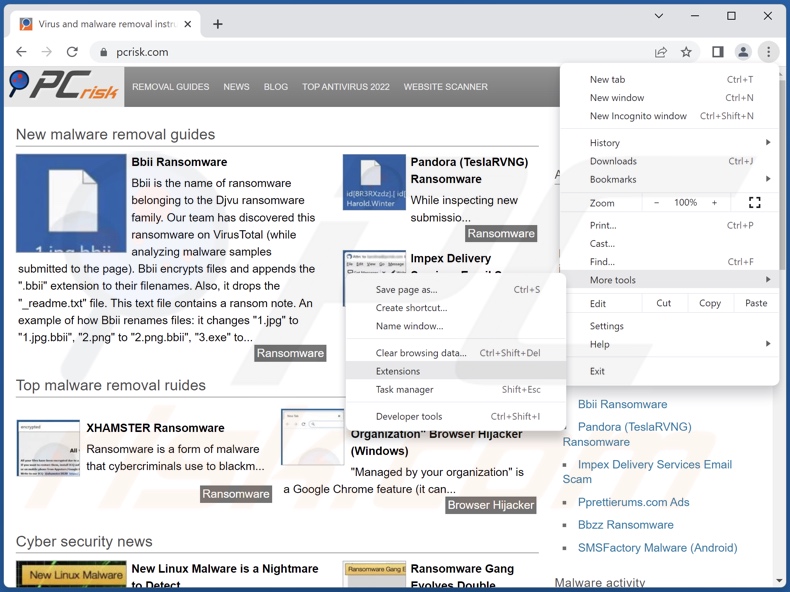
Cliquez sur l'icône du menu Chrome ![]() (dans le coin supérieur droit de Google Chrome), sélectionnez "Plus d'outils" et cliquez sur "Extensions". Localisez toutes les extensions suspectes récemment installées, sélectionnez ces entrées et cliquez sur "Supprimer".
(dans le coin supérieur droit de Google Chrome), sélectionnez "Plus d'outils" et cliquez sur "Extensions". Localisez toutes les extensions suspectes récemment installées, sélectionnez ces entrées et cliquez sur "Supprimer".
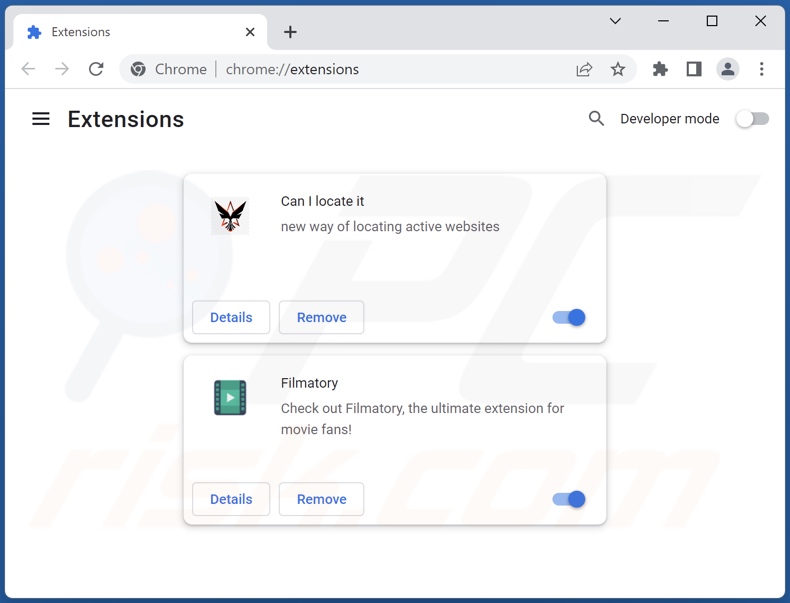
Méthode optionnelle :
Si vous continuez à avoir des problèmes avec le virus printmanager, restaurez les paramètres de votre navigateur Google Chrome. Cliquer 'icône du menu Chromel ![]() (dans le coin supérieur droit de Google Chrome) et sélectionner Options. Faire défiler vers le bas de l'écran. Cliquer le lien Avancé… .
(dans le coin supérieur droit de Google Chrome) et sélectionner Options. Faire défiler vers le bas de l'écran. Cliquer le lien Avancé… .

Après avoir fait défiler vers le bas de l'écran, cliquer le bouton Restaurer (Restaurer les paramètres à défaut) .

Dans la fenêtre ouverte, confirmer que vous voulez restaurer les paramètres par défaut de Google Chrome e cliquant le bouton Restaurer.

 Supprimez les plug-ins malveillants de Mozilla Firefox :
Supprimez les plug-ins malveillants de Mozilla Firefox :
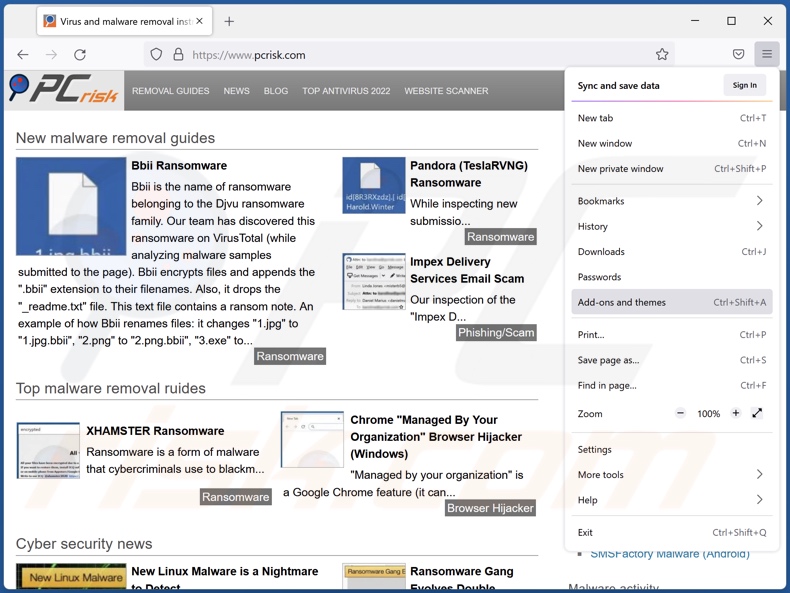
Cliquez sur le menu Firefox ![]() (en haut à droite de la fenêtre principale), sélectionnez "Modules complémentaires et thèmes". Cliquez sur "Extensions", dans la fenêtre ouverte localisez toutes les extensions suspectes récemment installées, cliquez sur les trois points puis cliquez sur "Supprimer".
(en haut à droite de la fenêtre principale), sélectionnez "Modules complémentaires et thèmes". Cliquez sur "Extensions", dans la fenêtre ouverte localisez toutes les extensions suspectes récemment installées, cliquez sur les trois points puis cliquez sur "Supprimer".
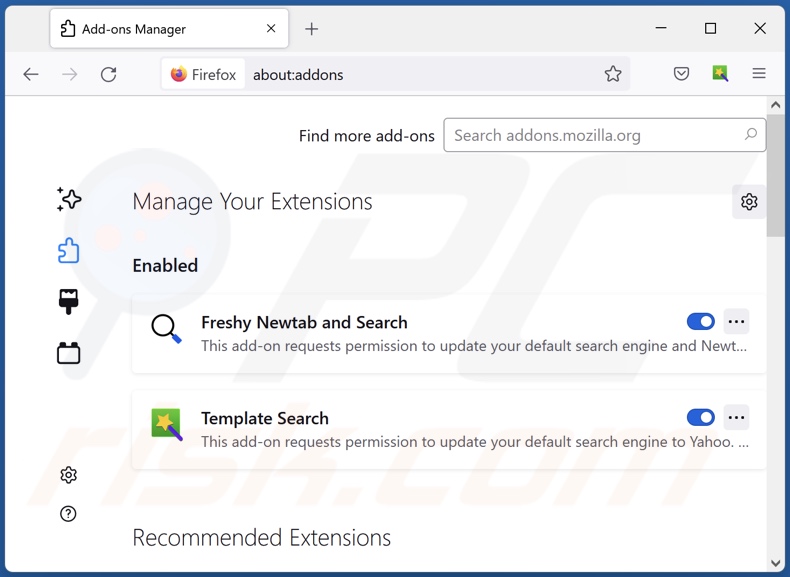
Méthode optionnelle:
Les utilisateurs d'ordinateur qui ont des problèmes avec la suppression des virus printmanager peuvent restaurer leurs paramètres de Mozilla Firefox.
Ouvrez Mozilla FireFox, dans le haut à gauche dans la fenêtre principale cliquer sur le menu Firefox, ![]() dans le menu ouvert cliquez sur l'icône Ouvrir le menu d'aide,
dans le menu ouvert cliquez sur l'icône Ouvrir le menu d'aide, ![]()
 Sélectionnez Information de Dépannage.
Sélectionnez Information de Dépannage.

Dans la fenêtre ouverte cliquez sur le bouton Restaurer Firefox.

Dans la fenêtre ouverte, confirmez que vous voulez restaurer les paramètres de Mozilla Firefox à défaut en cliquant sur le bouton Restaurer.

 Supprimer les extensions malicieuses de Safari:
Supprimer les extensions malicieuses de Safari:

Assurez-vous que votre navigateur Safari est actif, cliquer le menu Safari, et sélectionner Préférences....

Dans la fenêtre ouverte cliquer Extensions, trouver toutes les extensions suspicieuses récemment installées, sélectionner-les et cliquer Désinstaller.
Méthode optionnelle:
Assurez-vous que votre navigateur Safari est actif et cliquer sur le menu Safari. À partir du menu déroulant sélectionner Supprimer l’historique et les données des sites web...

Dans la fenêtre ouverte sélectionner tout l’historique et cliquer le bouton Supprimer l’historique.

 Supprimer les extensions malveillantes de Microsoft Edge :
Supprimer les extensions malveillantes de Microsoft Edge :

Cliquez sur l'icône du menu Edge ![]() (dans le coin supérieur droit de Microsoft Edge), sélectionnez "Extensions". Repérez tous les modules d'extension de navigateur suspects récemment installés et cliquez sur "Supprimer" sous leur nom.
(dans le coin supérieur droit de Microsoft Edge), sélectionnez "Extensions". Repérez tous les modules d'extension de navigateur suspects récemment installés et cliquez sur "Supprimer" sous leur nom.

Méthode optionnelle :
Si vous continuez à avoir des problèmes avec la suppression de virus printmanager, réinitialisez les paramètres de votre navigateur Microsoft Edge. Cliquez sur l'icône du menu Edge ![]() (dans le coin supérieur droit de Microsoft Edge) et sélectionnez Paramètres.
(dans le coin supérieur droit de Microsoft Edge) et sélectionnez Paramètres.

Dans le menu ouvert des paramètres, sélectionnez Rétablir les paramètres.

Sélectionnez Rétablir la valeur par défaut de tous les paramètres. Dans la fenêtre ouverte, confirmez que vous souhaitez rétablir les paramètres par défaut de Microsoft Edge en cliquant sur le bouton Réinitialiser.

- Si cela ne vous a pas aidé, suivez ces instructions alternatives qui expliquent comment réinitialiser le navigateur Microsoft Edge.
 Supprimer les extensions malveillantes de Microsoft Edge :
Supprimer les extensions malveillantes de Microsoft Edge :

Cliquez sur l'icône du menu Edge ![]() (dans le coin supérieur droit de Microsoft Edge), sélectionnez "Extensions". Repérez tous les modules d'extension de navigateur suspects récemment installés et cliquez sur "Supprimer" sous leur nom.
(dans le coin supérieur droit de Microsoft Edge), sélectionnez "Extensions". Repérez tous les modules d'extension de navigateur suspects récemment installés et cliquez sur "Supprimer" sous leur nom.

Méthode optionnelle :
Si vous continuez à avoir des problèmes avec la suppression de virus printmanager, réinitialisez les paramètres de votre navigateur Microsoft Edge. Cliquez sur l'icône du menu Edge ![]() (dans le coin supérieur droit de Microsoft Edge) et sélectionnez Paramètres.
(dans le coin supérieur droit de Microsoft Edge) et sélectionnez Paramètres.

Dans le menu ouvert des paramètres, sélectionnez Rétablir les paramètres.

Sélectionnez Rétablir la valeur par défaut de tous les paramètres. Dans la fenêtre ouverte, confirmez que vous souhaitez rétablir les paramètres par défaut de Microsoft Edge en cliquant sur le bouton Réinitialiser.

- Si cela ne vous a pas aidé, suivez ces instructions alternatives qui expliquent comment réinitialiser le navigateur Microsoft Edge.
Source: https://www.pcrisk.com/removal-guides/25891-printmanager-malware
Foire Aux Questions (FAQ)
Quels sont les plus gros problèmes que PrintManager peut causer ?
Les menaces d'un programme malveillant dépendent de ses fonctionnalités et des objectifs des cybercriminels. PrintManager fonctionne probablement en collectant des données sensibles et peut infiltrer des appareils avec des publiciels. Généralement, ces infections peuvent entraîner de graves problèmes de confidentialité, des pertes financières et des vols d'identité.
Comment PrintManager s'est-il infiltré dans mon ordinateur ?
PrintManager a été observé distribué via des installateurs groupés promus sur des sites Web trompeurs. Cependant, d'autres procédés de prolifération peuvent également être utilisés. Les techniques de distribution les plus couramment utilisées comprennent : les courriels et messages de spam, les escroqueries en ligne, les canaux de téléchargement douteux (par exemple, les sites Web non officiels et gratuits, les réseaux de partage Peer-to-Peer, etc.), les outils d'activation de programmes illégaux ("cracks") et les fausses mises à jour.
Combo Cleaner me protégera-t-il des maliciels ?
Oui, Combo Cleaner est conçu pour détecter et éliminer les menaces. Il est capable de supprimer pratiquement toutes les infections de maliciels connues. Gardez à l'esprit que l'exécution d'une analyse complète du système est essentielle, car les maliciels haut de gamme se cachent généralement au plus profond des systèmes.
Partager:

Tomas Meskauskas
Chercheur expert en sécurité, analyste professionnel en logiciels malveillants
Je suis passionné par la sécurité informatique et la technologie. J'ai une expérience de plus de 10 ans dans diverses entreprises liées à la résolution de problèmes techniques informatiques et à la sécurité Internet. Je travaille comme auteur et éditeur pour PCrisk depuis 2010. Suivez-moi sur Twitter et LinkedIn pour rester informé des dernières menaces de sécurité en ligne.
Le portail de sécurité PCrisk est proposé par la société RCS LT.
Des chercheurs en sécurité ont uni leurs forces pour sensibiliser les utilisateurs d'ordinateurs aux dernières menaces en matière de sécurité en ligne. Plus d'informations sur la société RCS LT.
Nos guides de suppression des logiciels malveillants sont gratuits. Cependant, si vous souhaitez nous soutenir, vous pouvez nous envoyer un don.
Faire un donLe portail de sécurité PCrisk est proposé par la société RCS LT.
Des chercheurs en sécurité ont uni leurs forces pour sensibiliser les utilisateurs d'ordinateurs aux dernières menaces en matière de sécurité en ligne. Plus d'informations sur la société RCS LT.
Nos guides de suppression des logiciels malveillants sont gratuits. Cependant, si vous souhaitez nous soutenir, vous pouvez nous envoyer un don.
Faire un don
▼ Montrer la discussion